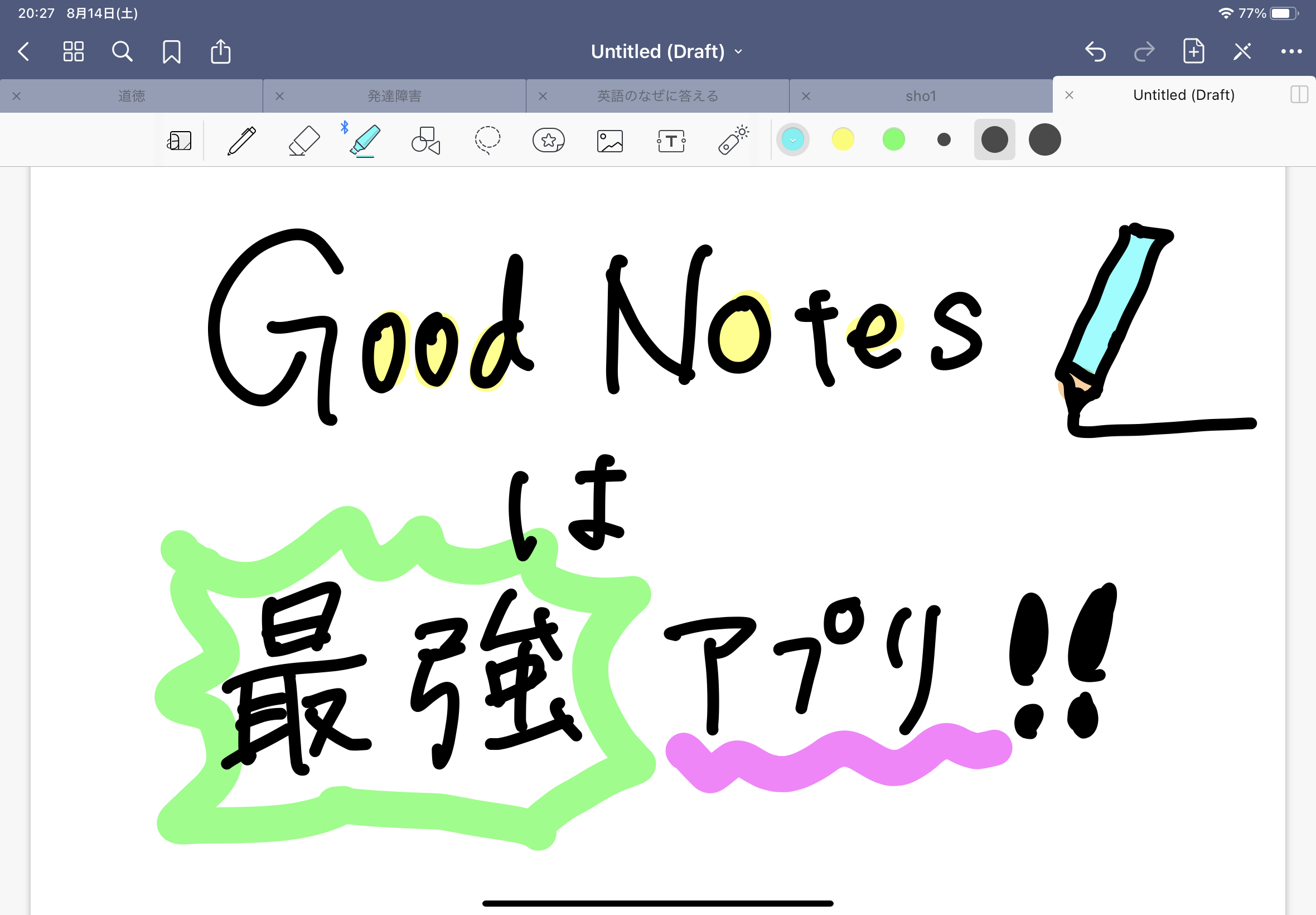iPadを学校でも研修でも! 先生方がラクできる最強デバイス
今までiOSのデバイスを一切使ってこなかった私ですが、
今回ついに購入!
理由は
からです。
Apple公式サイトでついに購入!
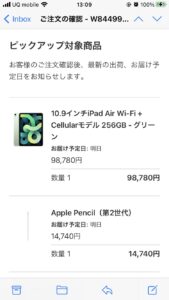
iPad Air(10.9インチ) Cellularモデル + Apple pencil です。
実際にはこのような活用をしています。
①英語の本文解説
②プリントをスキャンして画面に映しながら書く→実物投影機いらず
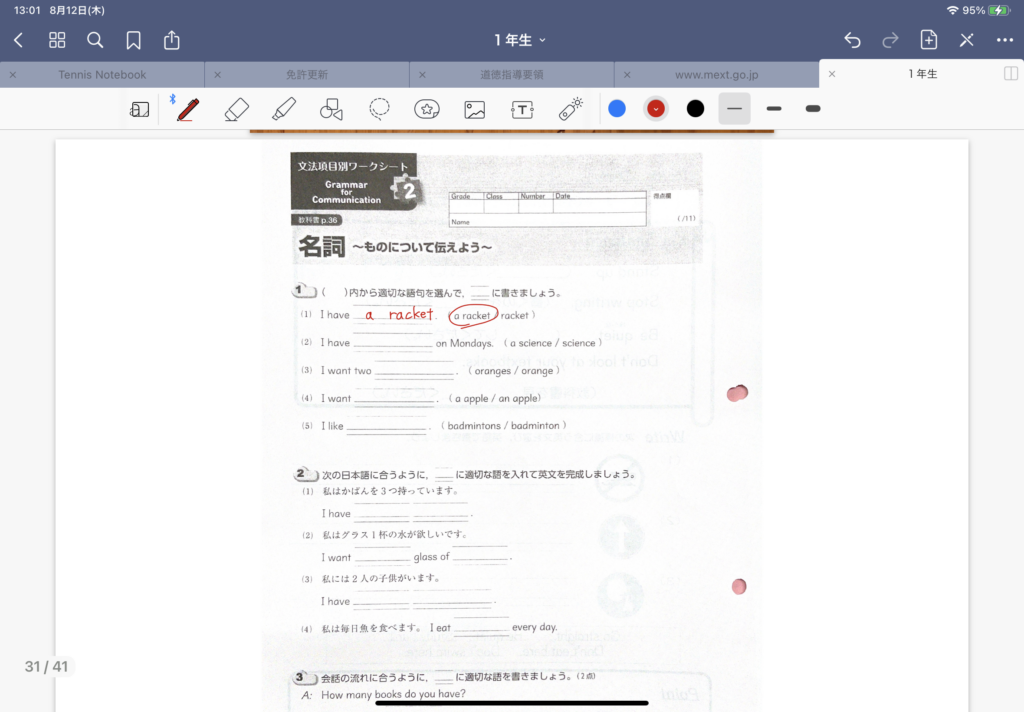
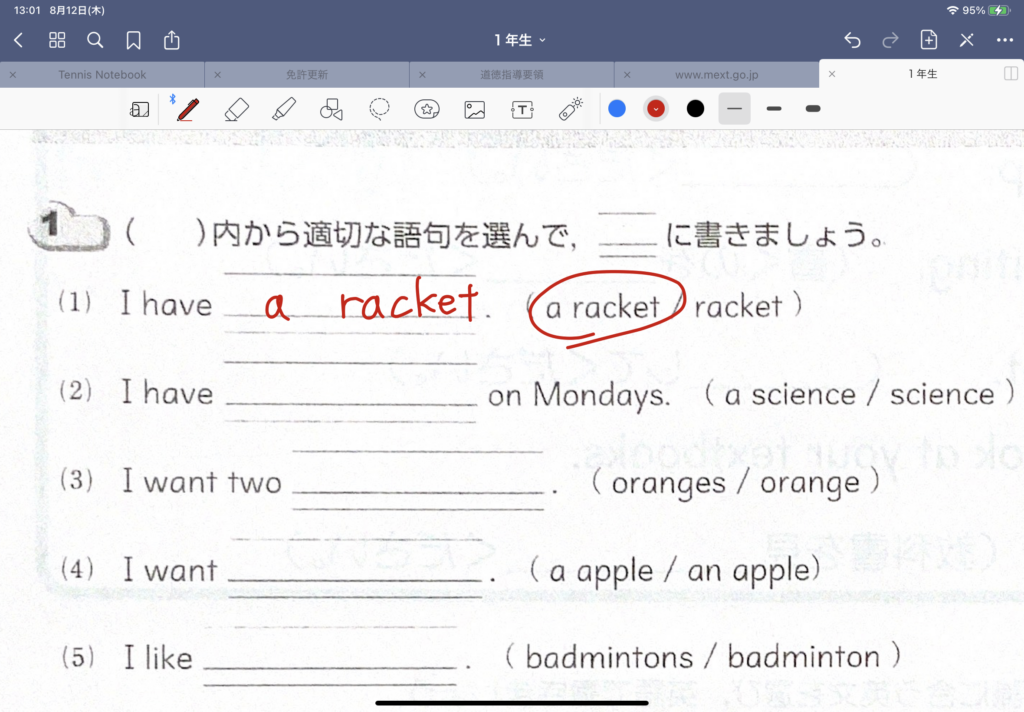
③学習指導要領PDFダウンロード→研修に持っていく
④教員免許更新で使うスライドをダウンロード→手元で記入しながら受講
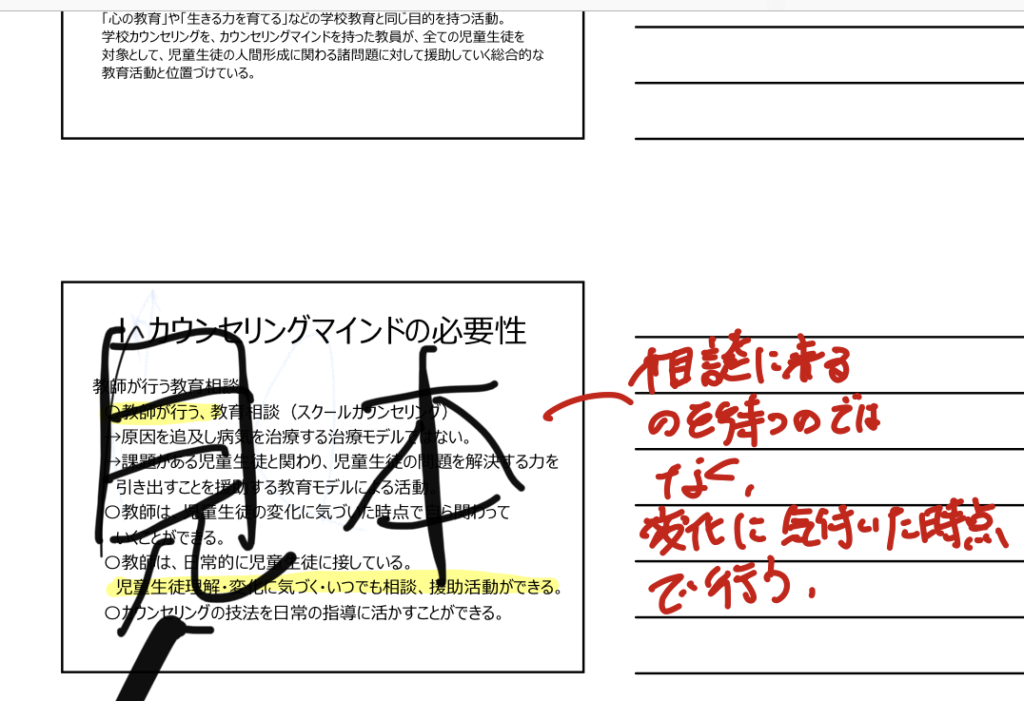
⑤ソフトテニスのジャッジペーパーをダウンロードして記入→紙いらず
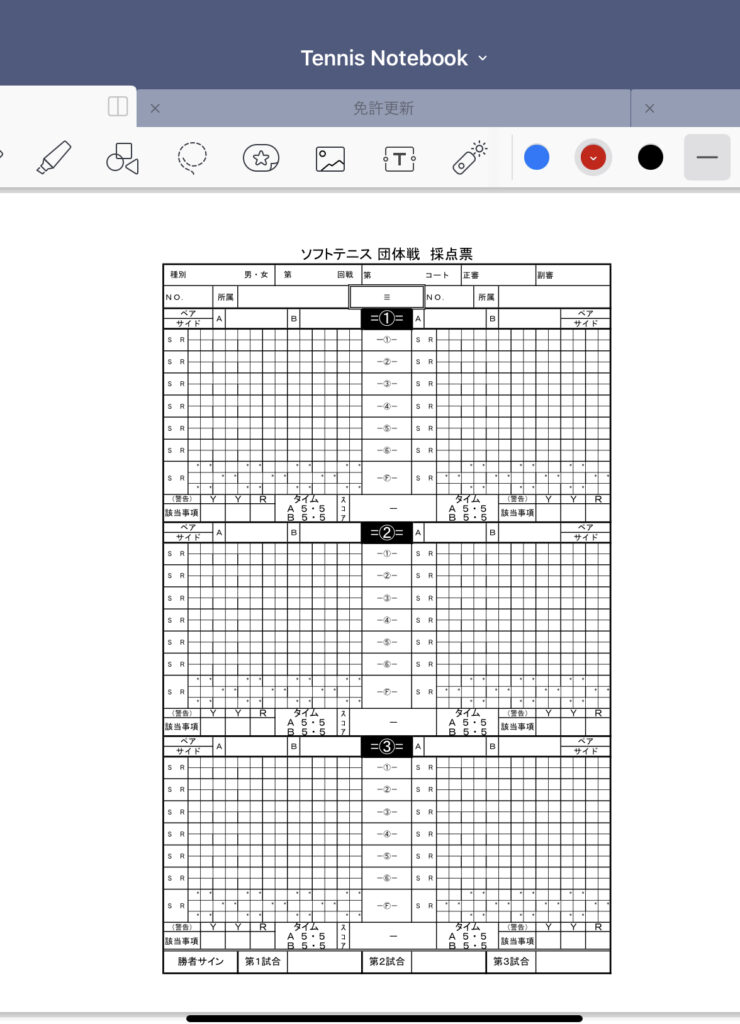
⑥ソフトテニスの選手一人一人の動画を撮影してアドバイス
⑦YouTubeでソフトテニスの動画を見せてアドバイス
⑧授業の構想と板書撮影(主に道徳)

⑨生徒のスピーチ動画撮影→評価に活用
もしiPadを持っているという方、これからの購入を考えている先生はぜひ参考にしてください♫
GoodNotesは神アプリ! 資料が多いときは、紙よりデータで
PDFやスライドのデータをダウンロードしたら、合わせてGoodNotesというアプリを使うことを強くおすすめします!上述9選の中から、GoodNotesを活用した方法の部分をご紹介しますね。
GoodNotesの便利な機能
- 普通のノートのように好きに書き込める
- 画像を貼り付けられる
- スキャンができる
- 探したい単語を検索できる
①英語の本文解説
- 教科書を直接スキャンするか、デジタル教科書をスクショする
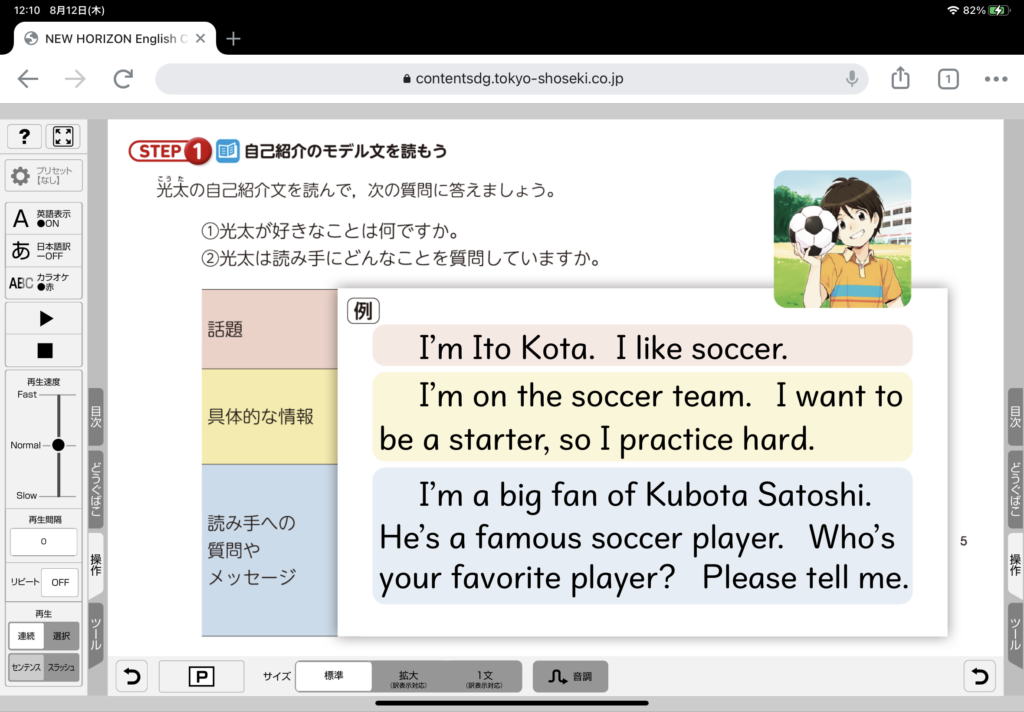
- GoodNotesを開き、「新規」の+をタップ
- 「ノート」をタップ
- 好きな表紙と用紙を選択 → 「作成」 ここで自由に書く事もできます。
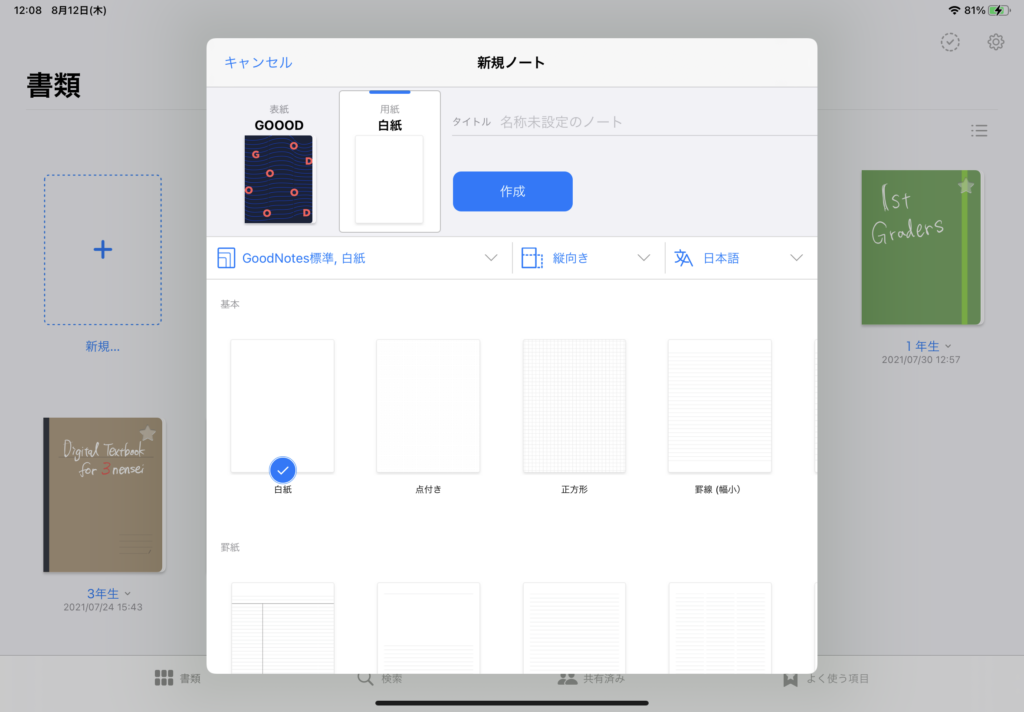
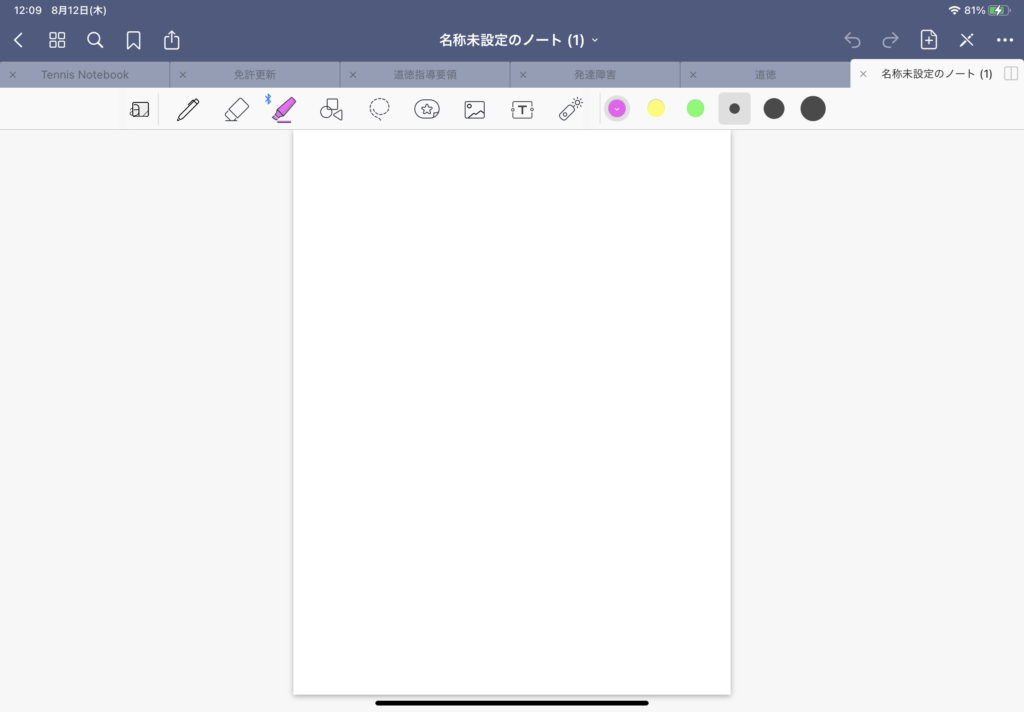
- 右上の+をタップ
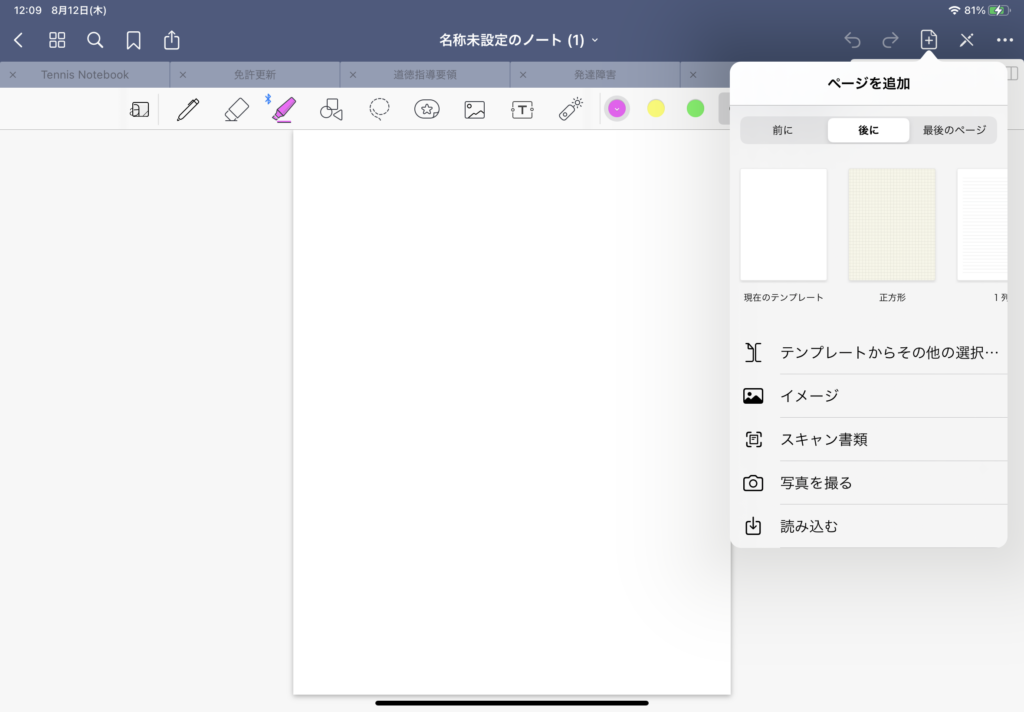
- スキャンした人は「スキャン書類」、スクショした人は「イメージ」から、本文を選択
- あとは好きなように記入することができます!
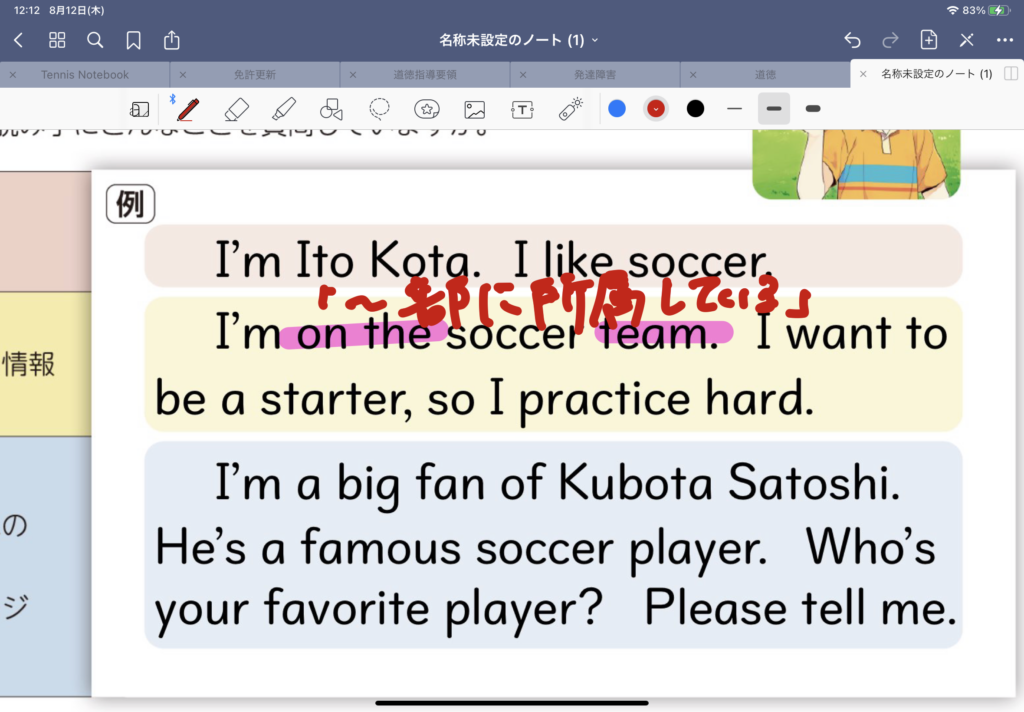
※デジタル教科書にも記入する機能がありますが、GoodNotesの方がはるかに自由度が高く、使いやすいです。スキャンしたりする事前の手間はありますが、授業でのスムーズさを考えるとこちらの方法に落ち着きました。
同様にすると、上述の
②プリントをスキャンして画面に映しながら書く
⑤ソフトテニスのジャッジペーパーをダウンロードして記入
⑧授業の構想と板書撮影(主に道徳)
も可能になります!
③学習指導要領PDFダウンロード
- SafariでもGoogleでもよいので、文部科学省のサイトへ行く
- 目当ての学習指導要領解説をタップ
- PDFがブラウザ上で開くので、「共有」(□から矢印)のアイコンをタップ
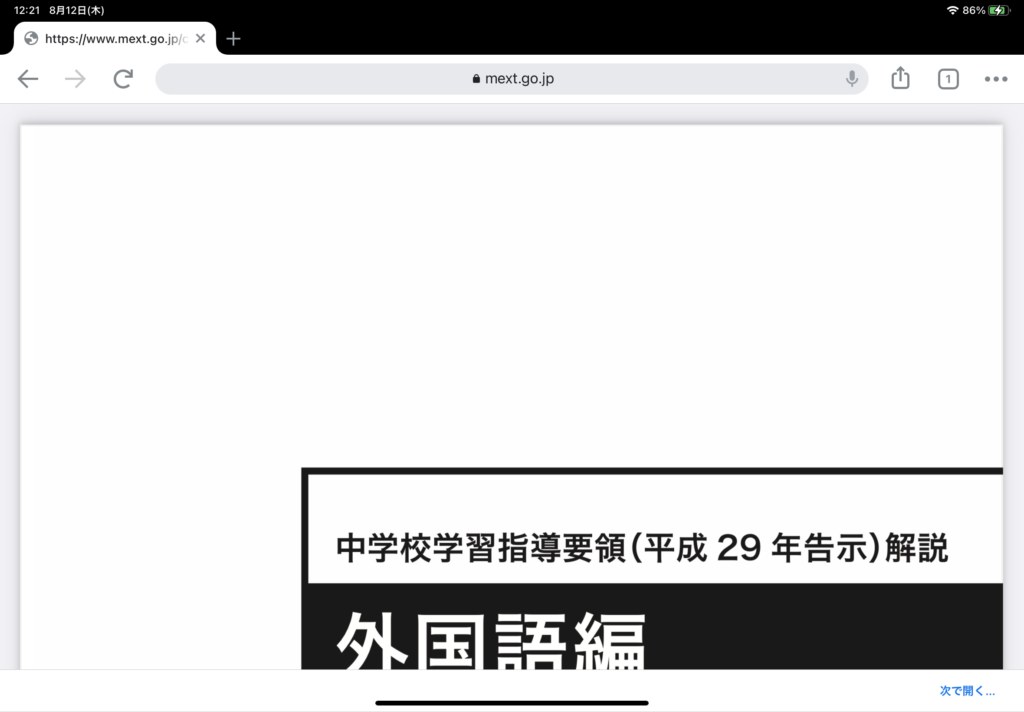
- 「GoodNotesで開く」→「新規書類として読み込む」→「Documentsに読み込む」
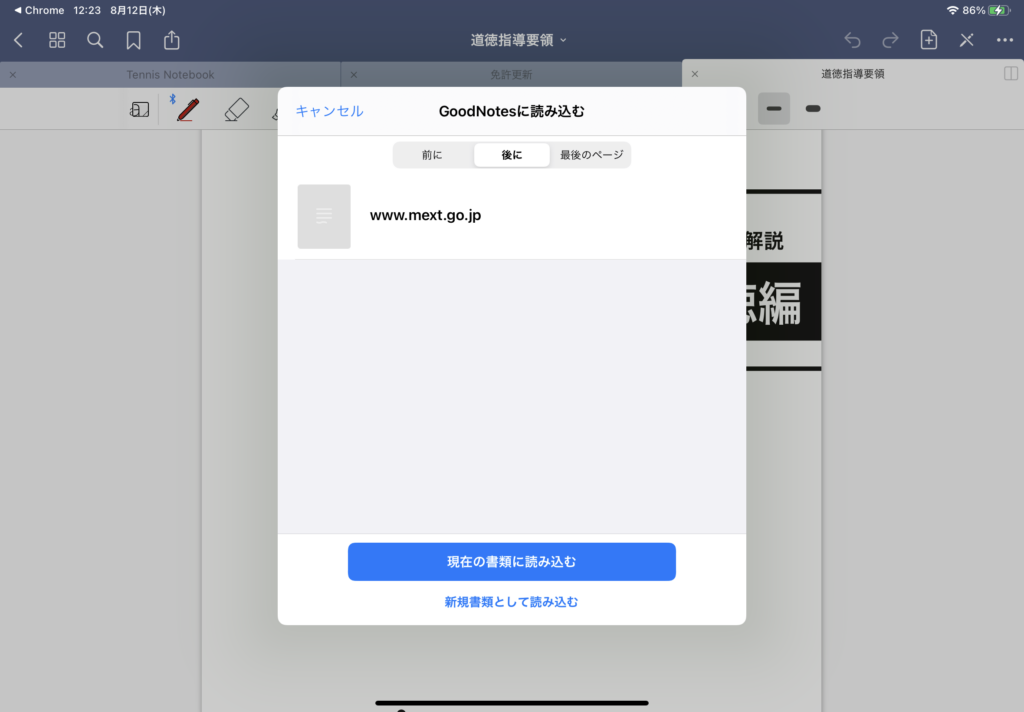
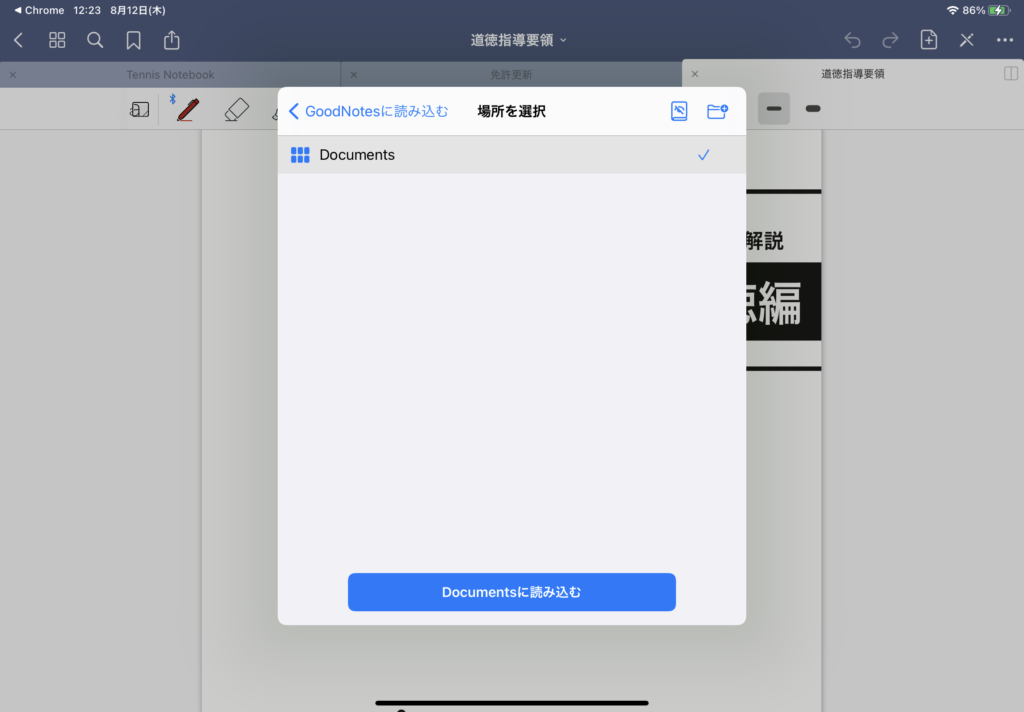
同じ方法で、④教員免許更新で使うスライドをダウンロード→手元で記入しながら受講
も可能になります!
ページ数が膨大なのですが、検索機能を使うと参照したい場所にすぐに飛ぶことができますし、
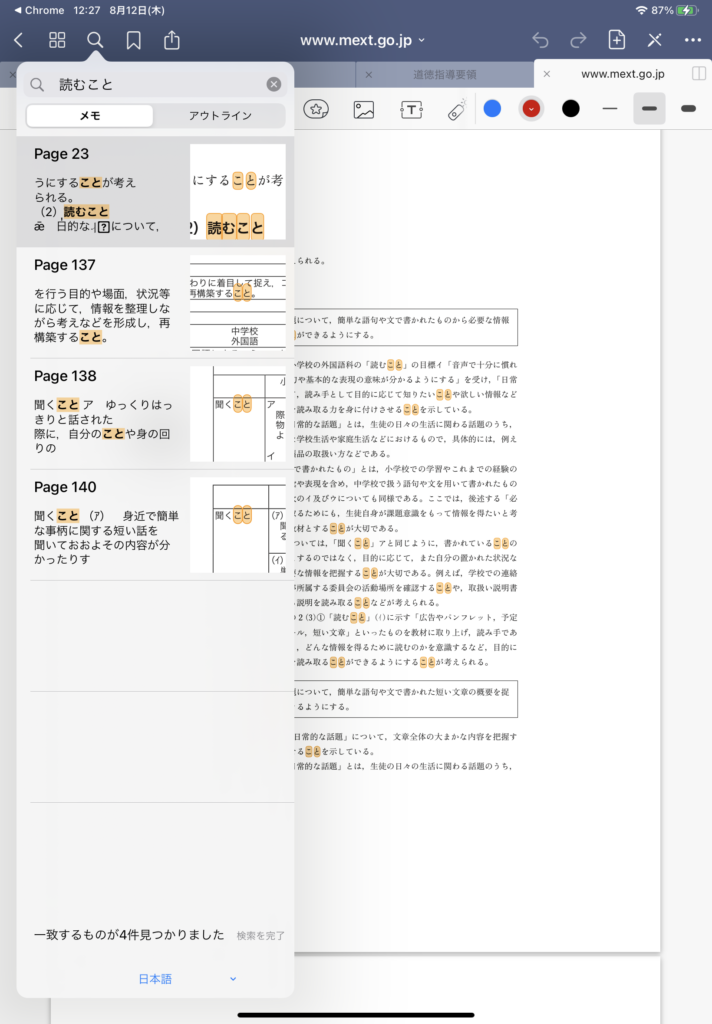 アウトライン機能で目次を設定すれば、行きたい章などにすぐに飛ぶことができます。
アウトライン機能で目次を設定すれば、行きたい章などにすぐに飛ぶことができます。
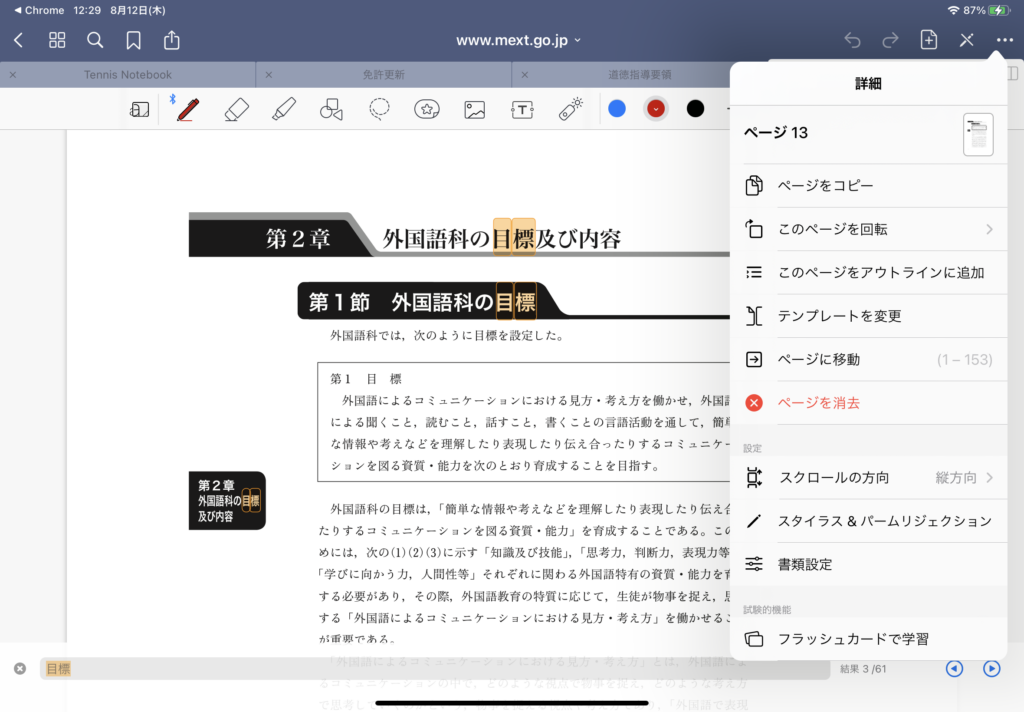
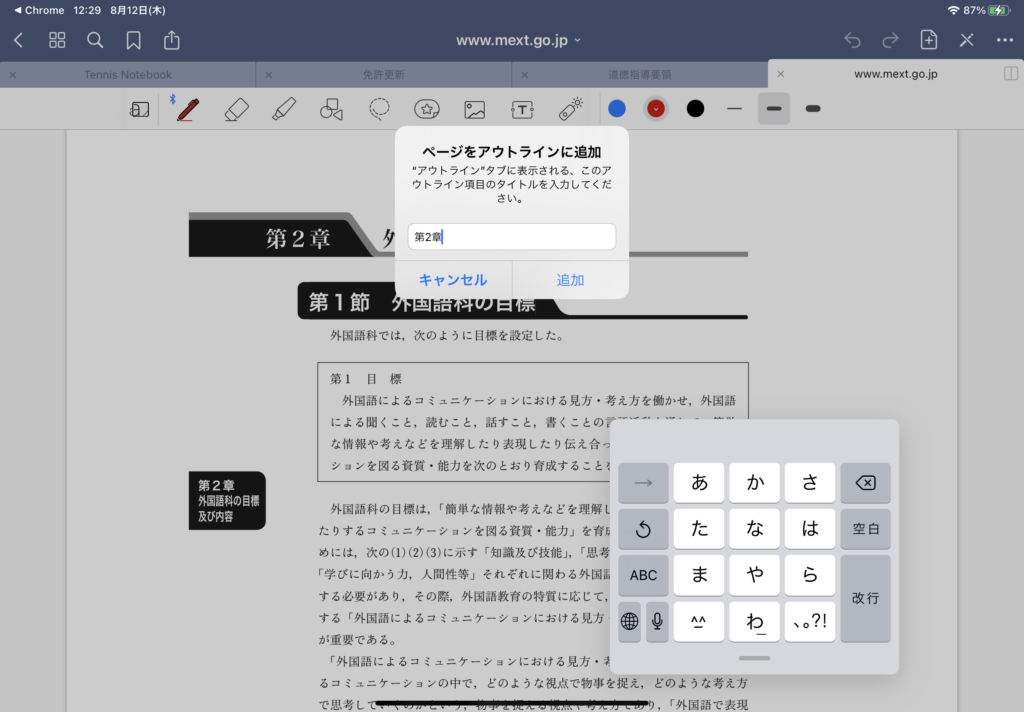
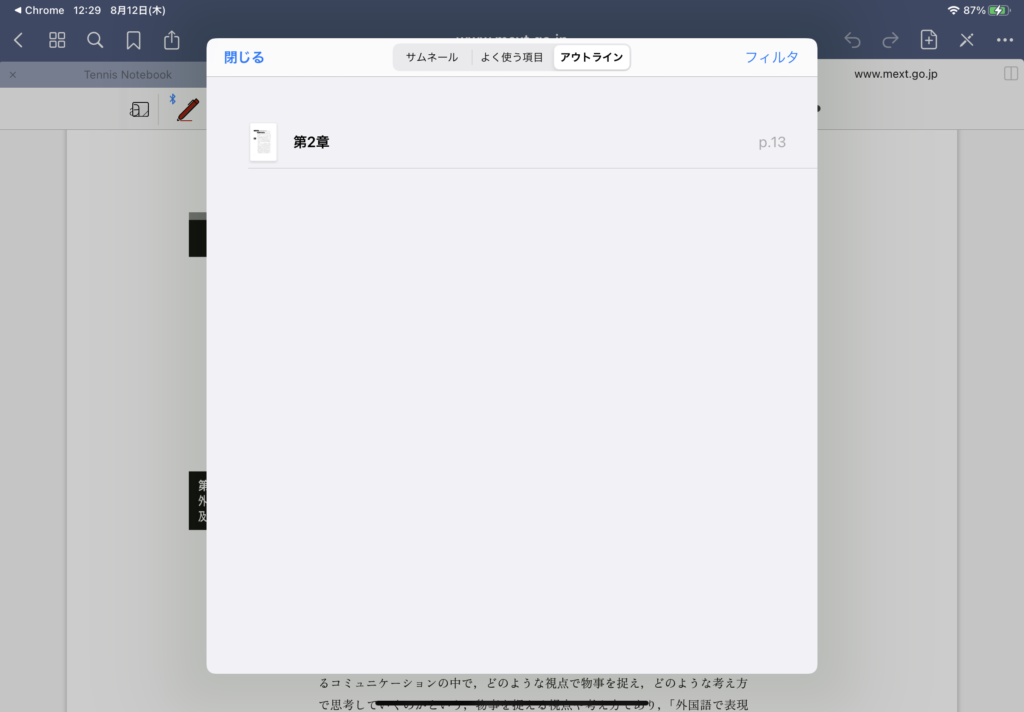
是非ご活用ください♬